Как вывести видео с телефона на экран автомобиля киа рио
В большинстве современных авто установлены мультимедийные системы с поддержкой Android Auto и Apple Carplay. С одной стороны, это плюс: можно использовать приложения для смартфона прямо с информационно-развлекательного комплекса. С другой – есть серьезный недостаток: перечень сервисов, которые поддерживает, например, «Андроид Авто», весьма ограничен.
Смотреть фильмы или пользоваться Яндекс.Навигатором на штатном головном устройстве не получится (такие приложения здесь попросту недоступны).
Но есть и хорошая новость. С помощью нескольких программ можно получить доступ к Youtube, Кинопоиску, Окко и другим сервисам прямо на экране мультимедиа в машине.
Отмечу, что речь идет только об информационно-развлекательных комплексах, которые устанавливает сам производитель транспортного средства.
Теперь детально расскажу и продемонстрирую, как это сделать на примере Android Auto (смотрите видео в конце статьи).
Что для этого потребуется?
Для подключения будем использовать программу AAmirror. Она дает возможность увидеть зеркало экрана смартфона на головном устройстве. Также понадобятся: телефон с шестой и выше версией Android с Root-правами и USB-кабель. Ну, и собственно, само транспортное средство с мультимедиа, которая поддерживает Android Auto.
Шаг первый
Подключаем смартфон к мультимедиа и проверяем Android Auto (все ли работает как нужно в штатном режиме). Для этого можно открыть любое приложение, которое поддерживается системой, например, Гугл карты. Если программа запустилась, можно переходить к следующей стадии.
Второй шаг
Устанавливаем на телефон приложения, которые нам понадобятся – AAmirror и AA Phenotype Patcher. Затем открываем AA Phenotype Patcher, в верхней части экрана находим и разворачиваем «Настройки», нажимаем на строку Apps List и отмечаем галочкой пункт AAmirror.
После этого возвращаемся на главную страницу и нажимаем PATCH. Приложение запросит root права. Вы даете на это согласие, после чего по запросу приложения перегружаете мобильное устройство.
Шаг третий
Устанавливаем ScreenStream. Эта программа понадобится для просмотра экрана телефона на головном устройстве. После того, как приложение установлено, соединяем смартфон и мультимедиа USB-кабелем. Открываем на телефоне ScreenStream, в настройках выбираем вкладку «Дополнительно». Напротив опции «Использовать только WiFi» по умолчанию стоит галочка. Ее нужно убрать. После этого остается нажать большую кнопку «Старт» – разрешение на доступ к экрану получено.
Шаг четвертый
На головном устройстве автомобиля активируем Android Auto и находим AAmirror. Со смартфона подтверждаем запрос на root-права и наблюдаем появление на экране мультимедийной системы полноценного зеркального отображения экрана смартфона. Для более удобного использования переверните телефон в горизонтальное положение – «зеркалка» тоже перевернется.
Что в итоге?
Теперь вы можете активировать любые нужные приложения прямо с головного устройства, не отвлекаясь на телефон. Не забывайте при этом, что отключать экран мобильного устройства нельзя – иначе отключится вся система.
У этого способа есть некоторые недостатки. Во-первых, передача root-прав, поэтому лучше использовать старый, уже ненужный смартфон, который сейчас найдется в любой семье. Во-вторых, при каждом подключении придется заново запускать ScreenStream и подтверждать разрешение на доступ к экрану кнопкой «Старт».
Подробная видеоинструкция:
Ссылки на необходимые программы находятся в описании к видео на "Ютубе"

Подключение мобильного телефона к экрану автомобиля
На сегодняшний день существуют множество решений реализующих подключение мобильного телефона к экрану автомобиля. Самыми популярными решениями, с проводным подключением, являются головные устройства с поддержкой технологий CarPlay от Apple, Android Auto от Google и MirrorLink от Car Connectivity Consortium.
На рынке огромное количество автомобилей, не оснащенных подобными специализированными головными устройствами. Да и стоимость такой опции от автопроизводителей очень дорогостоящая.
В этом случае на помощь автолюбителям приходят специализированные WiFi медиашлюзы и проводные адаптеры-конвертеры, для подключения мобильных устройств. В том и в другом случае автомобиль, а точнее дисплей, к которому осуществляется подключение, должен иметь аналоговый или цифровой видео вход.


Плюс в том, что данные устройства универсальные и позволяют осуществить подключение мобильного телефона к экрану автомобиля с цифровым или аналоговым видеовходом. Для передачи картинки с экрана мобильного устройства используются технологии AirPlay для iOS (начиная с версии iOS6) и Miracast для Android устройств (с версии Android 4.2 и выше).
WiFi медиашлюзы

Связь мобильного телефона и медиашлюза осуществляется по WiFi (через протоколы AirPlay или Miracast). При подключении мобильного телефона к устройству интернет не блокируется, так как шлюзы не являются точками доступа. Поэтому Вы сможете полноценно пользоваться интернет (онлайн навигацией, прослушивать потоковую музыку и т.д.).



Самыми популярными моделями медиашлюзов, на сегодняшний день, являются MDA-CWD, MDA-CWD-2, MDA-CWD-3 (они же Car WiFi Display) и MDA-IF27 (также известный по китайскому аналогу MiraBox) или MDA-IF30.
Данные модели поддерживают как iOS устройства, так и смартфоны на Android платформе. Устройства серии MDA-CWD, MDA-CWD-2, MDA-CWD-3 позволяют осуществлять подключение как через RCA, так и через HDMI на выходе которого картинка формата High Definition.

Данные модели имеют два варианта подключения питания 12v или 5v от USB. Для подключения MDA-IF27, MDA-IF30 необходима подключение к бортовой электросети 12v .
| iOS 6,7,8,9,10,11,12,13,14 | iPhone | 4S, 5, 5C, 5S, 6, 6 Plus, 7, 7 Plus, 8, 8 Plus, iPhone Xs, iPhone Xs Max, iPhone Xr, iPhone X, iPhone 11, iPhone 11 Pro, iPhone 11 Pro Max | AirPlay Mirroring |
| iPad | 2, 3, 4, Air, mini / mini Air | ||
| iPod | Touch (5th generation) | ||
| Android 4.2 и выше | Miracast / WLAN Display / Allshare cast / Screen Mirroring / Wi-Fi Display | ||
Отличие устройств MDA-CWD и MDA-CWD-2 и MDA-CWD-3 заключается в наличии у CWD-2 и CWD-3 второго WiFi модуля. Второй модуль работает на частотах 5GHz, в следствии чего он оборудован второй антенной. MDA-CWD-2 и MDA-CWD-3 могут работать как на частоте 2.4GHz, так и 5GHz. Но нужно иметь ввиду, что не все телефоны могут работать на частотах WiFi 5GHz. В результате возможности работы на частоте 5GHz, устройство является помехоустойчивым от различных радионаводок и глушилок. Например на парковках торговых центров. MDA-CWD и MDA-IF27 работают только на частоте 2.4GHz. Также MDA-CWD-3 поддерживает проводное подключение для iOS устройств через USB кабель.
Медиашлюзы можно использовать в качестве автомобильного медиаплеера. Устройства позволяют воспроизводить с USB носителей все популярные видео, аудио и графические форматы фалов.
При воспроизведении медиаданных с USB носителей, мобильное устройство выступает в качестве пульта дистанционного управления. Для управления используется специальная Web-страница, запускаемая через интернет браузер на мобильном устройстве.
Дублирование экрана телефона на экране ШГУ чарез АА
Появилась информация о приложении AAMirror которое позволяет дублировать изображение с андроид смартфона на экране ШГУ с поддержкой Андроид Авто.
Тема на 4pda.
Солярисоводы вроди уже пробовали, у кого то получается, а кого то нет. Сам пока не пробовал, так как нужен смарт с андроидом не ниже 5.0.
Кто попробует отписывайтесь, очень интересно.
Сложный костыль, слишком много нужно сделать, чтоб заработало

Может быть, но если один раз сделать потом как я понял все довольно быстро запускается
Прежде чем использовать сторонние приложения, убедитесь, что у вас установлен Android Auto версии не выше чем 2.9.5749. В версиях, начиная с 3.0.5705 Google закрыл возможность использования сторонних приложений на ГУ авто
Инструкция с солярис форума
Сразу скажу, что нужно. Нужен телефон с Android 5+ на борту. Если это условие не соблюдено, дальше читать смысла нет.
Так же, ОЧЕНЬ желателен ROOT на телефоне. Это нужно для того, чтобы тыкать пальцами в ГУ, и это работало. Если РУТа нет, придётся все операции производить с телефона.
Если все условия соблюдены, можно посмотреть небольшое видео и понять — а нужно ли оно? youtu.be/ii_lpEfmZqw Нравится? Тогда поехали:
1. Скачиваем и устанавливаем Android Auto для вашего телефона [скачать]. ВАЖНО! Android Auto версии 3+ (который сейчас в Google Play) и AA Mirror не совместимы, поэтому я дал вам ссылку на скачивание со своего Я.Д.
2. Скачиваем и устанавливаем AA Mirror с оф. ресурса (всегда актуальная версия) или моего Я.Д.
3. Запускаем Android Auto на НЕ ПОДКЛЮЧЕННОМ к авто телефоне и проделываем следующее:
• Нажимаем на эту "загогулину"

• Выбираем пункти "О приложении"
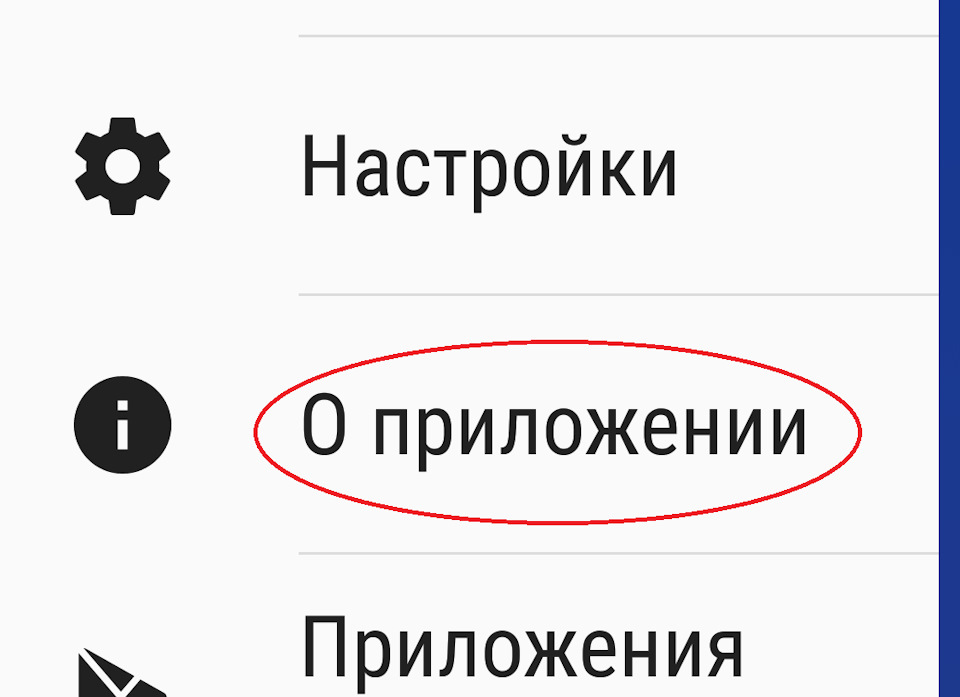
• 5 (пять) раз тапаем по заголовку "Об Android Auto" (1) пока не появится три точки (2)
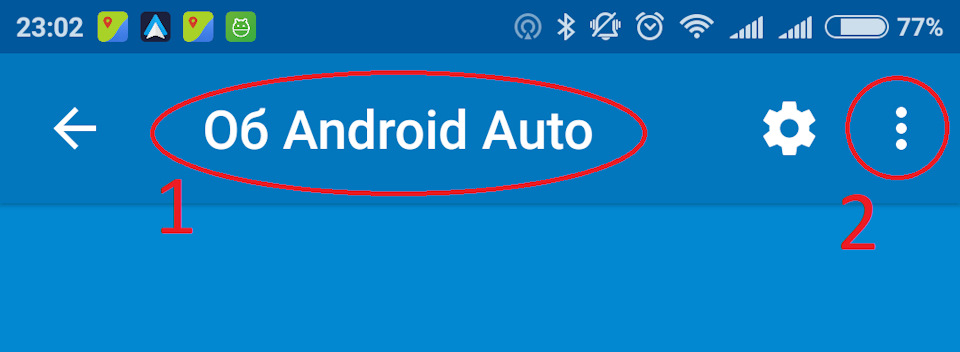
• Поздравляю, вы почти познали ДЗЕН! Дальше тыкаем на эти появившиеся 3 точки и выбираем пункт "Для разработчиков". Мотаем в самый низ и выбираем пункт "Неизвестные источники"
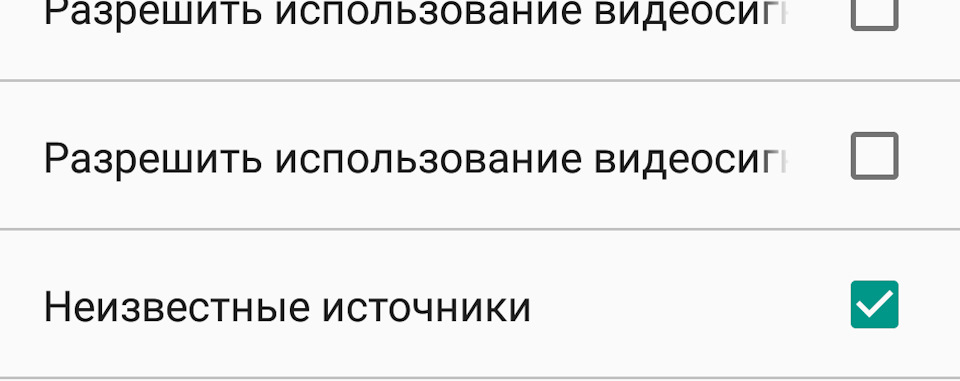
4. С AA разобрались, переходим в AA Mirror (соответственно запускаем на НЕ ПОДКЛЮЧЕННОМ к авто телефоне). Здесь мы увидим несколько менюшек. Начнём с Screen settings:
• Brightness (включаем). Ниже можно вписать значение от 0 до 255. 0 это минимальная яркость, 255 — максимальная. Данный пункт отвечает за то, что будет происходить с телефоном, во время работы AA Mirror. На человекоподобном языке — это значит, что при работе приложения, экран телефона будет включен (блокировать нельзя), но яркость будет на возможном минимуме.
• Rotation. Выставляем Force. Ниже выбираем 90 degree. Данная настройка отвечает за то, чтобы во время работы с AA Mirror изображение выводилось не в портретном режиме, а в альбомном.
• Restore rotation on focus lost [включить]. Нужно для того, чтобы когда вы отключаете кабель — телефон возвращал настройки к исходному состоянию. Без выключенной опции, вы так и будете тупить "поломанным экраном" который показывает изображение строго в альбомном режиме.
• Screen size (root) [включить] — тут есть несколько опций. None — говорит нам о том, что никакие элементы скрывать не нужно. Hide Status — спрячет статусбар вашей системы (там где уведомления, часы и батарейка). Hide navigation — спрячет наэкранные кнопки управления (если у вас телефон без физических кнопок). Full immersive — спрячет всё перечисленное.
• Adjust ratio on focus [включить] — подгонит изображение под разрешение нашего ГУ
• Restore ratio on focus lost [включить] — вернёт всё в первоначальное состояние
• Open on start — отвечает за то, чтобы при запуске появлялась менюшка (как на видео) слева
• Open on two finger tap — включает отклик на 2 пальца. Тапаем по экрану ГУ двумя пальцами — открывается эта менюшка.
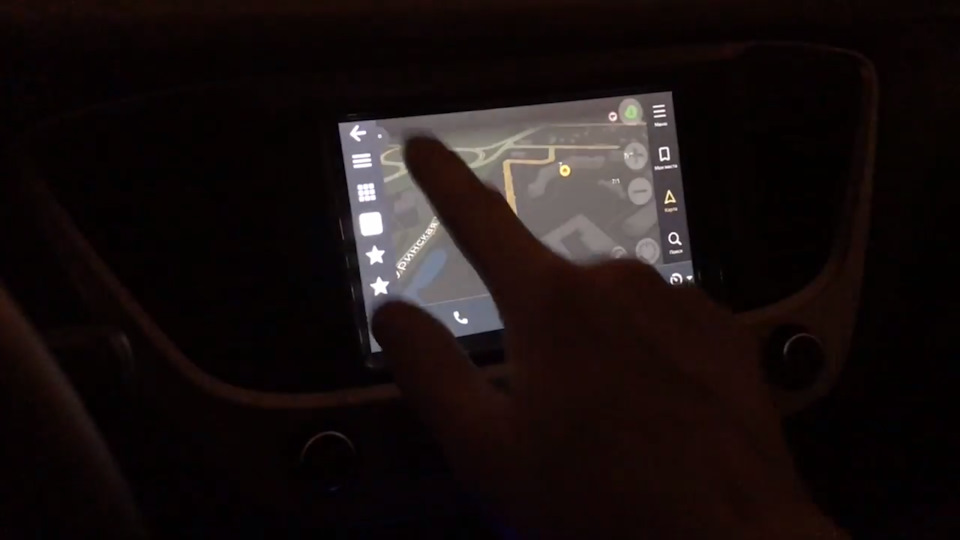
С настройкой закончили. С трепетом подключаем телефон к АВТО иииии…
• Нажимаем вот сюда.
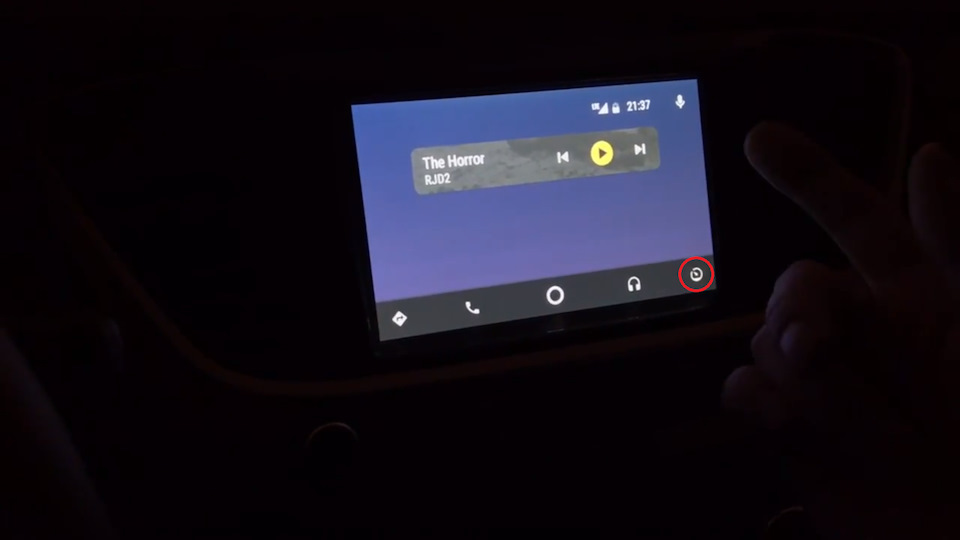
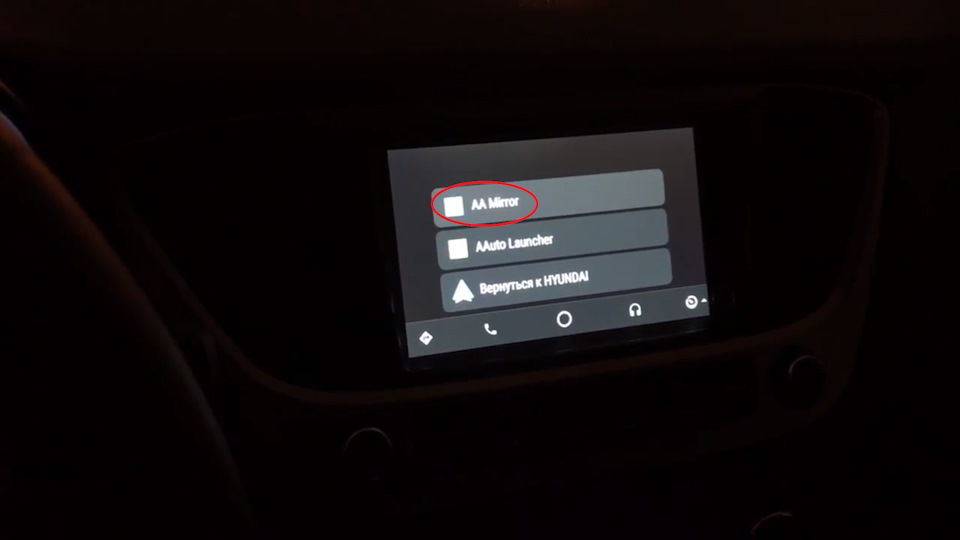
• После этого, AA Mirror запросит права ROOT которые нужно будет подтвердить на самом телефоне. Если этого не сделать, вы не сможете управлять содержимым экрана с ГУ, только с телефона.
• Далее нужно будет включить две настройки (что-то вроде "разрешить поверх окон" и "разрешить изменять сис. настройки") — без них будет глючить
Поздравляю! Если всё сделано правильно, вы сможете запускать ЛЮБЫЕ приложения как это делаю я на видео.
Это трудно. Они понятное дело не выпустили под такие задачи приложение. Но возможно. Я себе скачал YouTubeAuto. Его нет на официальном сайте приложений гугла. Даже не пытайся найти в Апсторе. Нужно вбить в Гугле название, которое я дал . Там будет сайт разработчика. Заходишь. Качаешь. Скидываешь на телефон или сразу с телефона скачиваешь. Отключаешь безопасный режим и делаешь на устройстве рут права. После этого открываешь и начинается установка. И готово. Я потратил минут 5 на все эти действия.
5. После всех этих операций подключайте смартфон к магнитоле автомобиля.
1. Запускаем на своем смартфоне Android Auto, открываем главное меню приложения и выбираем «О приложении».
4. В самом низу появившегося списка опций нужно поставить отметку напротив пункта «Неизвестные источники»
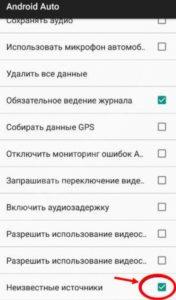
Если же стоит дилемма, как смотреть фильмы на Андроид Авто через Ютуб, необходимо сделать дополнительную работу. Алгоритм такой:
Вопрос, можно ли смотреть видео через Андроид Авто, даже не обсуждается. При правильном выборе приложений сделать это несложно. Иное дело, что подходы в установке и настройке могут различаться.
Предварительно войдите в смартфон и в меню настроек Безопасность разрешите установку программ из неизвестных источников. В ином случае смартфон будет блокировать программу.
Через Интернет

Теперь вы знаете, как смотреть видео через Андроид Авто и тем самым расширить его функционал. Такая же инструкция доступна и для других программ, имеющих совместимость с Android Auto.
Второй вопрос, который часто интересует автовладельцев — как смотреть с помощью Android Auto видео из Интернета. Отличная новость для владельцев Андроид Авто состоит в возможности смотреть любимые ролики из хостинга Ютуб. Минус в том, что этого приложения нет в Гугл Плей, поэтому APK файл необходимо качать в Интернете. Лучше это сделать на официальном сайте разработчика до того, как смотреть клипы на Андроид Авто.
Автовладельцы часто спрашивают, как смотреть видео на Андроид Авто. По умолчанию этой функции не предусмотрено, но при желании ее можно реализовать с помощью специальных программ. Ниже рассмотрим, как смотреть ролики с телефона и через Интернет.
При этом их можно отправлять на головное устройство машины путем нажатия на кнопку Send To Car, расположенную на верхней панели инструментов.

8. Вернитесь назад, в окно «Об Android Auto», снова нажмите на кнопку в виде вертикального троеточия и в открывшемся окне нажмите на «Вкл. Сервер головного устройства».
10. Отключите смартфон от авто и на головном устройстве в панели уведомлений нажмите на кнопку «Stop»
Видео с инструкцией, которую вы прочли выше от разработчика CarStream (YouTube Auto):

1. Скачайте APK файл приложения CarStream с этой страницы Github и установите его на свой смартфон, просто запустив его
14. После перезагрузки подключите смартфон к автомагнитоле и запустите Android Auto
Если вы являетесь счастливым владельцем автомобиля, головное устройство которого имеет поддержку Android Auto, то вам наверняка известно, что Google не позволяет нам смотреть видео с Youtube на этих устройствах. Но это ограничение можно обойти и сегодня мы расскажем вам как сделать это.
Во-первых, чтобы получить возможность смотреть Youtube ролики на экране своей магнитолы, вы можете установить на свое устройство более старые версии Сервисов Google Play и приложения Android Auto, но при этом вы лишитесь множества нововведений Google, которые регулярно появляются вместе с ними на вашем смартфоне.
Для Android Auto появился новый плагин позволяющий просматривать видео в движении как с Youtube так и оффлайн из памяти телефона.
Далее с телефона зайти в Android Auto в раздел О приложении тапнуть раз 6 по верхней надписи об Android Auto. Должна появиться надпись активирован режим разработчика. Зайти в режим разаботчика через правую верхнюю иконку.
Youtube Auto Для Android Auto
Для Android Auto появился новый плагин позволяющий просматривать видео в движении как с Youtube так и оффлайн из памяти телефона.
Далее с телефона зайти в Android Auto в раздел О приложении тапнуть раз 6 по верхней надписи об Android Auto. Должна появиться надпись активирован режим разработчика. Зайти в режим разаботчика через правую верхнюю иконку.
001.jpg
Поставить галку неизвестные источники и можно пользоваться.
002.jpg
Для просмотра видео из памяти телефона нужно зажать кнопку Домик
003.jpg

Вся информация (тексты, фотографии, документы) защищены авторскими правами, любой репост только с разрешения администрации сайта! Powered by Invision Community

Языки: Русский, Английский, Немецкий, Корейский, Польский, Португальский(Бразильский), Французский.
Реализовано:
!Внимание NotRoot!
Личный проект взято за основу AAMirror и AASteem. Переписано большая часть приложения. Доработаны многие функции.
На Android 11 и начиная с версии Android Auto 6.4 у вас не появится значок Screen2Auto
Ответить 1
Ответить 1
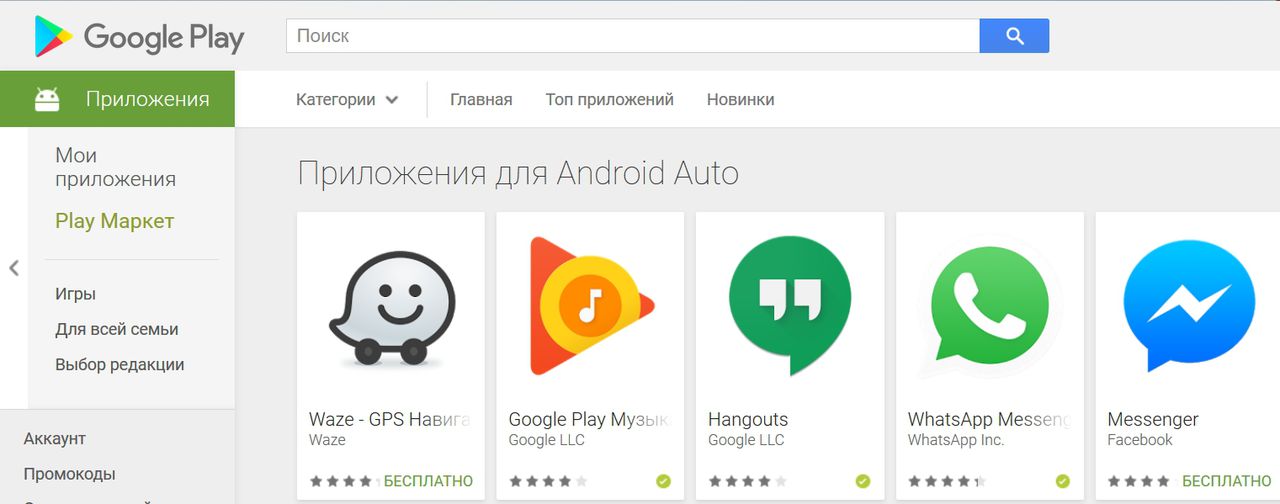
31 дек абря 2017
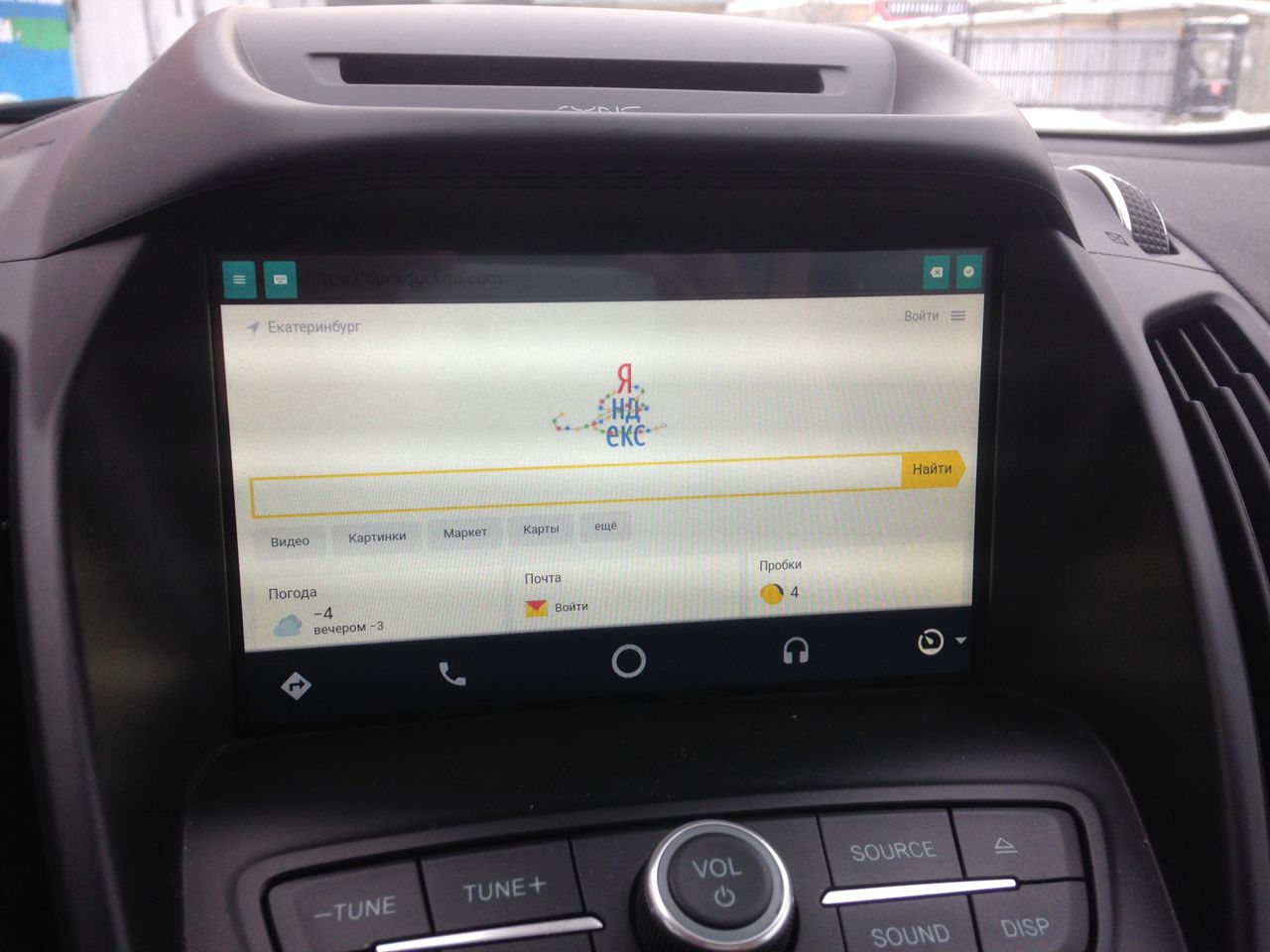
10 янв аря 2018
13 нояб ря 2017
А эту еще не тестировал но по описанию обходит лок на запуск приложений на телефоне пока работает АА
Читайте также:


